こんにちは!ツイッター歴12年のサッシです。
ブログにツイートの埋め込みはもう試してみましたか?
スマホアプリで「リンクをコピー」では埋め込みには使えないので注意してくださいね!
埋め込めるツイート・ログインの必要性・コード取得のやり方など、このページでは以下の内容で「ツイートの埋め込み」について具体的にお伝えしますね。
ツイートを埋め込むとは?じぶんのツイート以外も埋め込みできるの?
はじめに、リンクをコピーとの違いや「どのツイートが埋め込めるのか」をハッキリさせておきましょう。
以下の順番で紹介していきますね!
ツイートを埋め込むとは?リンクをコピーとは違うの?
まず、「ツイートを埋め込む」の意味を見ておきましょう。
Twitterの「ツイートを埋め込む」とは以下の意味なんですよ。
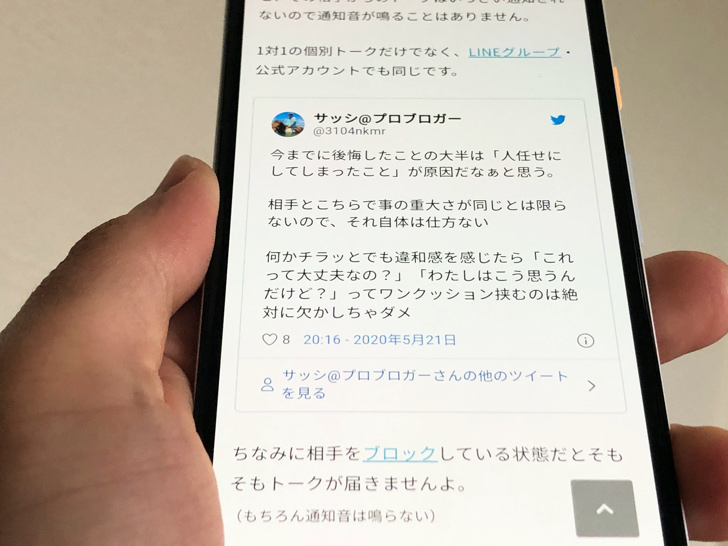
▲ブログ記事に埋め込んだツイート
「リンクをコピー」だとそのツイートのURLをコピーするだけなので、タップするとふつうにツイッターに飛びます。
例えばインスタのプロフィールに載せることも可能です。
でも「ツイートを埋め込む」だとブログ内のその場所でツイートが表示されるので、わざわざツイッターに飛ばなくてもいいというわけですね。
インスタやフェイスブックも同じように埋め込みが可能です。
大ざっぱに言ってしまえば「埋め込みはブログ用、リンクをコピーはSNSで使う用」という感じです!
じぶんのツイート以外も埋め込みできるの?ログインは必要?
ツイートを埋め込むの意味に続いては、埋め込めるツイートの種類やログインについてです。
ツイートを埋め込むというと、以下のようなイメージがありませんか?
ん、ってことはじぶんのツイートしか使えない?
なんだか他人のつぶやきは勝手に使っちゃダメな気もしますが、答えは「No」。
埋め込みはじぶん以外のどんなツイートでもokなんですよ。
なんと、そもそもツイッターにログインしていなくても埋め込みコードはコピーできるんです!
やり方は次の章で紹介していきますね。
コピーして貼り付けるだけ!ブログやwebサイトにツイートを埋め込むやり方【Wordpress・アメブロ・はてな】
ツイートを埋め込みとは何かがわかったところで、実際にやってみましょう。
全体としては「ツイートの埋め込みコードをコピー > 表示させたいところに貼り付け」という流れですよ!
以下の順番でやり方をお届けしていきますね。
アプリからはできないよ!埋め込みコードのコピーのやり方
まずは、埋め込みたい投稿のコードをコピーしましょう。
スマホでもパソコンでもいいので、以下の手順で進んでみてください。
- webブラウザ版・PC版のツイッターを開く
- 使いたいツイートを表示
- その投稿の右上にあるVマークを押す
- 「ツイートを埋め込む」をコピー!
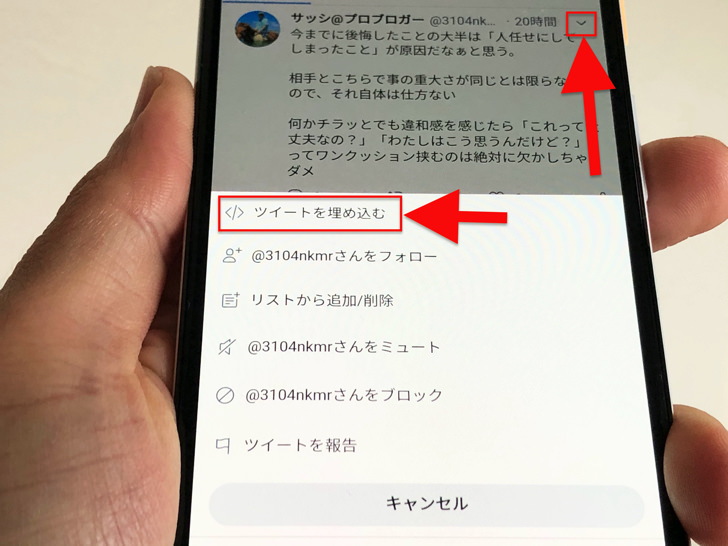
▲「ツイートを埋め込む」
ポイントはスマホのTwitterアプリからはできないということです。
SafariやGoogle Chromeなどのネット検索から開くツイッター(Twitterモバイル)からしかコードは取得できないんですよ。
「埋め込みコードはアプリからじゃ取れない」と覚えておきましょう。
HTML編集モードを開こう!ブログ記事にツイートを埋め込むやり方
埋め込みコードのコピーができたら、それを貼り付けてツイートを表示させましょう。
ブログの記事内・サイドバーなどいろいろな場所に貼り付けできるのですが、以下のことを覚えておいてください。
(画像が出るモードではなく、テキストだけで編集するモード)
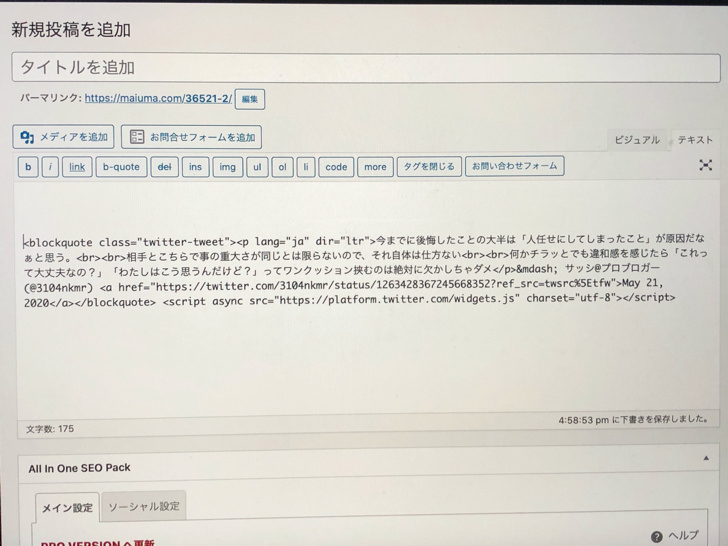
▲ワードプレスのHTML編集
ブログサービスによって編集のやり方に差はありますが、基本的にはHTML編集じゃないモードで貼り付けても表示されません。
とりあえずいつもの編集画面で貼り付けてみてダメならHTML編集モードでやれば大丈夫なはずですよ。
(アメブロの場合は最後の<script〜 /script>の部分を削除してから貼ってください)
ちなみにアメブロ・はてなブログなどはTwitterアカウントと連携しているならブログ内のTwitterボタンからも入れられます。
連携してもokなら、この記事で紹介した方法よりそちらのほうがかんたんですよ!
まとめ
さいごに、今回の「ツイートの埋め込み」のポイントをまとめて並べておきますね。
- じぶん以外のツイートもok
- スマホアプリからは不可。web版・PC版からコード取得
- HTML編集モードで貼り付ければok!
スマホをよく使うなら、大切な画像を残す対策はしっかりできていますか?
いつか必ず容量いっぱいになるか機種変するので、大切な思い出の写真・動画は外付けHDDに保存するのがおすすめです。
子どもや恋人とのちょっと見られたくない画像なども絶対に漏らさずに保存できますので。
(ネットにアップすれば流出のリスクが必ずあります)
ロジテックのスマホ用HDDならpc不要でスマホからケーブルを差して直接保存できるので僕はすごく気に入っています。
1万円くらいで1TB(=128GBのスマホ8台分)の大容量が手に入りますよ。




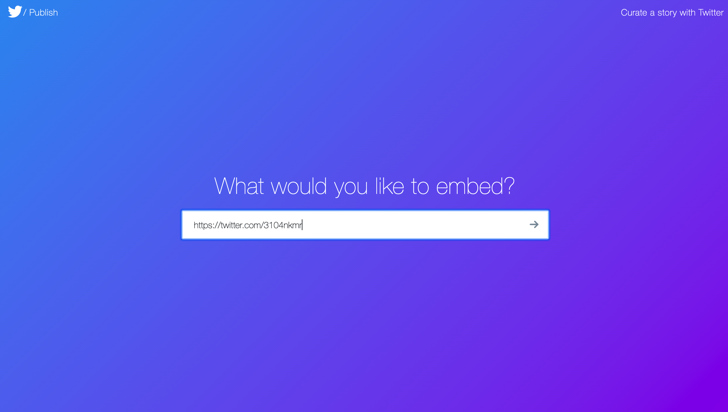





記事の中だけじゃなく、メニュー(ウィジェット)の中にも表示できる。